Windows لن يواجه 10 مستخدمين قاموا بتثبيت جديد لنظام التشغيل مشاكل تتعلق بإنشاء أقسام الاسترداد على نظام التشغيل بعد الآن Windows 10 نسخة 2004 حسب التقارير.
يعد قسم الاسترداد جزءًا أساسيًا من Windows التركيب؛ يمكن استخدامه لاستعادة نظام التشغيل في حالة مواجهة مشكلات.
إحدى المشكلات الرئيسية المرتبطة بقسم الاسترداد في Windows هو أنه غالبًا ما كان يتم وضعه في بداية القرص. سيبدأ التخطيط بقسم الاسترداد ثم القسم الرئيسي بامتداد Windows نفسها. المشكلة في هذا التصميم هي أن Windows لا يمكن تمديد قسم الاسترداد بسهولة ، على سبيل المثال عندما يفتقر إلى مساحة البيانات المطلوبة. Windows سيقوم بعد ذلك بإنشاء قسم استرداد آخر على القرص ؛ ستنتهي الأنظمة بأقسام استرداد متعددة وخيارات قليلة على ما يبدو لاكتشاف أو حذف الأقسام القديمة.
نصيحة: اقرأ عن الاختلافات بين أقسام نمط GPT و MBR.
يمكن لأدوات تقسيم الأقراص والجهات الخارجية إزالة أقسام الاسترداد القديمة من نظام التشغيل ، وقد تساعد بعض الأدوات أيضًا في إضافة المساحة المحررة إلى وحدة تخزين موجودة. قد لا يشعر معظم مستخدمي الكمبيوتر بالراحة عند تشغيل هذه التطبيقات ، خاصة إذا أخذنا في الاعتبار أن مساحة القرص التي يتم اكتسابها ضئيلة.
يضع التخطيط الصحيح قسم الاسترداد خلف قسم نظام التشغيل على القرص. قد تقوم بعض الشركات المصنعة ومايكروسوفت نفسها بذلك بالفعل للأجهزة التي يبيعونها. لقطة شاشة إدارة الأقراص التالية مأخوذة من جهاز Surface Go اشتريته منذ بعض الوقت.
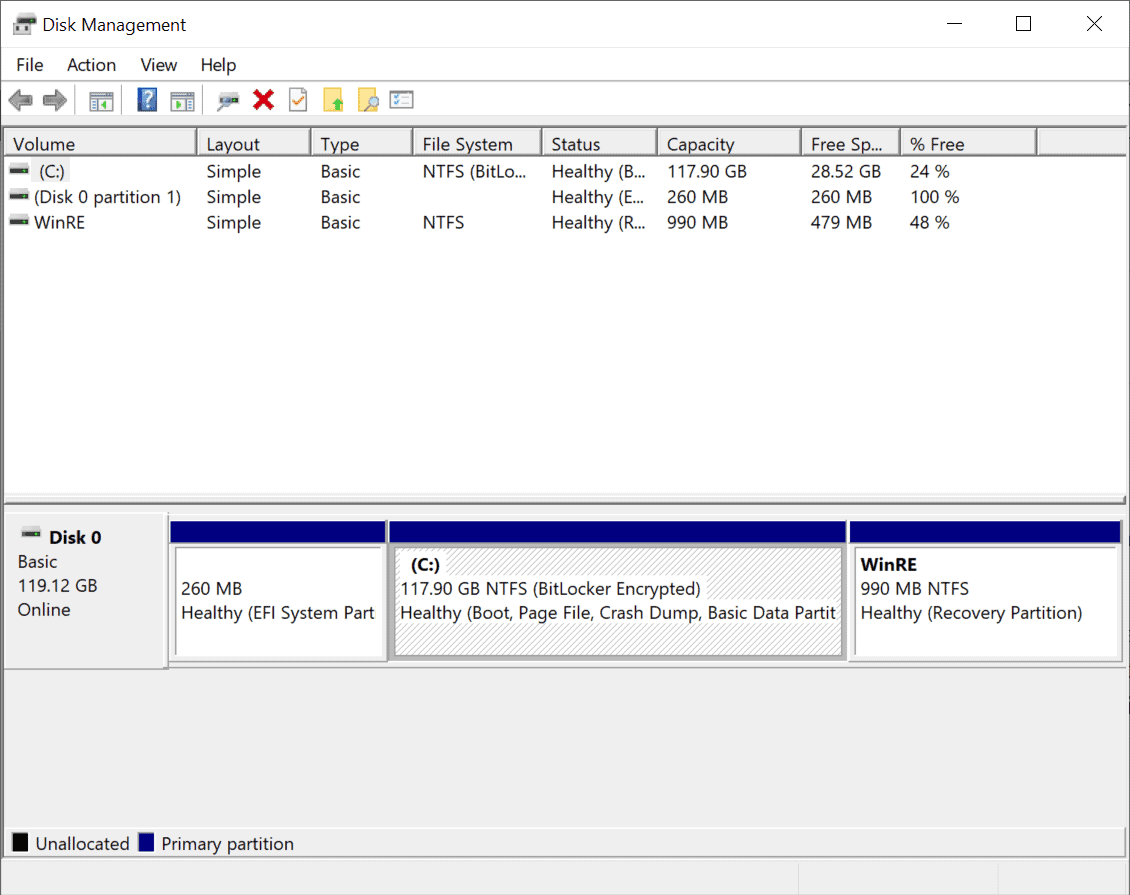
توصي Microsoft نفسها الشركات المصنعة بوضع قسم الاسترداد بعد ملف Windows التقسيم على محرك الأقراص Windows.
بدءا من Windows 10 نسخة 2004 ، Windows سيستخدم هيكل القسم الصحيح لعمليات التثبيت الجديدة. لم تؤكد الشركة رسميًا التغيير ، لكن Windows أحدث التقارير التي تفيد بأن أحد أعضاء دعم Microsoft أكدها لهم عند سؤالهم عنها.
كيف تكتشف وتحذف القديم Windows أقسام الاسترداد
يمكنك استخدام إدارة الأقراص لعرض قائمة الأقسام على النظام. خيار واحد لفتح الواجهة هو استخدام Windows-X لفتح قائمة المسؤول وتحديد إدارة الأقراص من القائمة التي تفتح.
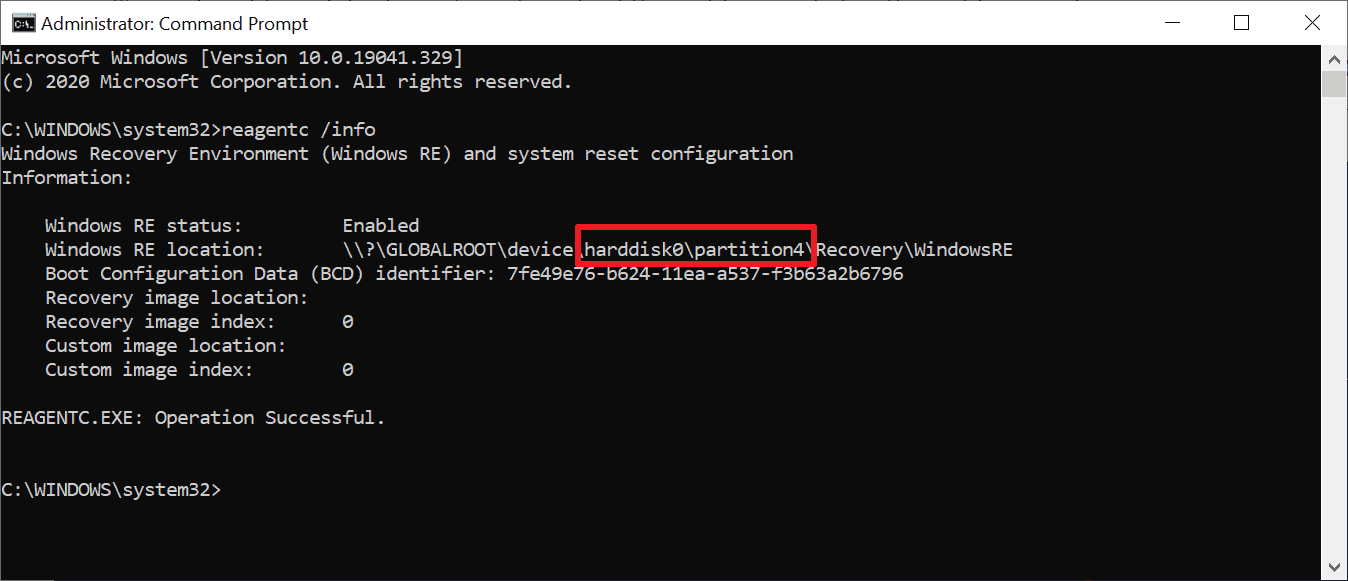
إذا لاحظت العديد من أقسام الاسترداد ، فقد ترغب في حذف الأقسام القديمة. ولكن كيف تحدد الأقسام القديمة وأيها الحالي؟
- افتح موجه أوامر غير مقيد ، على سبيل المثال عن طريق فتح Start ، وكتابة cmd.exe ، والضغط باستمرار على Shift و Ctrl ، وتحديد نتيجة موجه الأوامر.
- قم بتشغيل الأمر reagentc / info ، فإنه يعرض قسم الاسترداد ، إن وجد ، النشط.
- افتح إدارة الأقراص على النظام ، إما باستخدام ملف Windowsالقائمة -X أو عن طريق الكتابة diskmgmt.msc في مربع التشغيل (افتح باستخدام Windows-R) ، اضغط مع الاستمرار على Ctrl-Shift لتشغيله بحقوق مرتفعة إذا لزم الأمر.
- حدد موقع القسم الذي يسرده الأمر reagentc / info على أنه قسم الاسترداد. أنت الآن تعرف جميع أقسام الاسترداد الأخرى.
يمكنك تشغيل diskpart من موجه أوامر غير مقيد لإزالة أي وحدة تخزين قسم استرداد لم تعد قيد الاستخدام. إليك كيف يتم ذلك:
الانتباه: نوصي بإنشاء نسخة احتياطية كاملة للنظام من القرص قبل تشغيل أي أوامر تتعامل مع الأقسام ؛ بهذه الطريقة ، يمكنك استعادة النظام في حالة حدوث خطأ-
الآن أنت: كم عدد أقسام الاسترداد الموجودة في نظامك؟
الإعلانات
